Aktuálně na blogu
Nejčtenější na blogu
Reklama
Připojení síťové tiskárny na Windows 10: Přístup odepřen (XP)
Čas od času je potřeba propojit systémy, které od sebe dělí několik generací a při tom mohou nastat nečekané situace i u zcela běžných operací. Nedávno jsem potřeboval připojit starší počítač s Windows XP k síťové tiskárně, která je sdílena na novém PC s Windows 10. Pokud jsem se snažil použít standardní cesty přes Průzkumníka Windows, zarazila mne hláška "Přístup odepřen" a tiskárnu tak nebylo možné instalovat. Naštěstí existuje druhá, ruční cesta, po které dokážeme tento problém obejít.
Na úvod samozřejmě musíme podotknout, že problémy s přístupem k síťové tiskárně mohou způsobovat (snížená) oprávnění dané tiskárny, ale ve výchozím nastavení není s přístupem na sdílené tiskárny v zásadě žádný problém. Výchozím požadavkem je, že máme vzdálený (síťový) přístup na počítač, na kterém je tiskárna sdílena, a to samozřejmě z počítače a z uživatelského účtu, pod kterým na tuto tiskárnu chceme přistupovat.
Nyní popisovaná problematika se týká pouze starších systémů, mohu potvrdit Windows 2000 a Windows XP, vždy versus Windows 10. V následujícím postupu budu ukazovat postup na průvodci systému Windows XP.
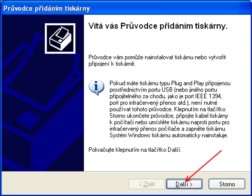 V následujícím kroku průvodce "Místní nebo síťová tiskárna" zvolíme první možnost Místní tiskárna připojená k tomuto počítači, ač se to může zdát jakkoliv divné (instalujeme přeci síťovou tiskárnu). Zrušíme zaškrtnutí políčka Automaticky rozpoznat a nainstalovat tiskárnu typu Plug and Play, protože by nás to pouze zdržovalo (instalujeme přeci síťovou tiskárnu :o)).
V následujícím kroku průvodce "Místní nebo síťová tiskárna" zvolíme první možnost Místní tiskárna připojená k tomuto počítači, ač se to může zdát jakkoliv divné (instalujeme přeci síťovou tiskárnu). Zrušíme zaškrtnutí políčka Automaticky rozpoznat a nainstalovat tiskárnu typu Plug and Play, protože by nás to pouze zdržovalo (instalujeme přeci síťovou tiskárnu :o)).
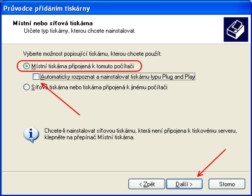 Následující krok "Vybrat port tiskárny" nám umožní vytvořit místní port (Local Port), který využijeme v následujícím kroku.
Následující krok "Vybrat port tiskárny" nám umožní vytvořit místní port (Local Port), který využijeme v následujícím kroku.
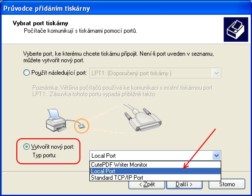 Následuje konfigurace místního portu (Local Port), která spočívá v určení jeho názvu. Jako název zadáme síťovou cestu k dané tiskárně na Windows 10. Tato cesta se skládá z názvu počítače a z názvu sdílené tiskárny. Pokud název neznáme, musíme si nejdříve tyto údaje zjistit na daném počítači. Pokud jsme se k tiskárně snažili připojit přes Průzkumníka, zjistíme tyto údaje snadno i z něj.
Následuje konfigurace místního portu (Local Port), která spočívá v určení jeho názvu. Jako název zadáme síťovou cestu k dané tiskárně na Windows 10. Tato cesta se skládá z názvu počítače a z názvu sdílené tiskárny. Pokud název neznáme, musíme si nejdříve tyto údaje zjistit na daném počítači. Pokud jsme se k tiskárně snažili připojit přes Průzkumníka, zjistíme tyto údaje snadno i z něj.
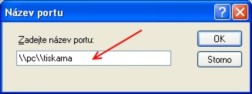 Potvrzením názvu portu se dostáváme na další krok průvodce, který nás vyzývá k instalaci správného ovladače. Bohužel zde neplatí to, že by si jej systém sám detekoval (tak jak tomu bývá při instalaci přes Průzkumníka).
Potvrzením názvu portu se dostáváme na další krok průvodce, který nás vyzývá k instalaci správného ovladače. Bohužel zde neplatí to, že by si jej systém sám detekoval (tak jak tomu bývá při instalaci přes Průzkumníka).
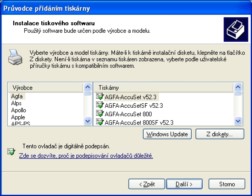 Jakmile vybereme správný ovladač, dojde k instalaci tiskárny. Je už pouze na nás, zda si tuto tiskárnu zvolíme jako výchozí a zda jako test síťového tisku využijeme možnost vytisknout zkušební stránku přímo z průvodce. Já osobně si nejdříve zkontroluji, zda opravdu došlo k instalaci tiskárny, zda ji lze otevřít (resp. zda lze otevřít seznam aktuálních tiskových úloh) a poté z vlastností tiskárny provádím tisk zkušební stránky.
Jakmile vybereme správný ovladač, dojde k instalaci tiskárny. Je už pouze na nás, zda si tuto tiskárnu zvolíme jako výchozí a zda jako test síťového tisku využijeme možnost vytisknout zkušební stránku přímo z průvodce. Já osobně si nejdříve zkontroluji, zda opravdu došlo k instalaci tiskárny, zda ji lze otevřít (resp. zda lze otevřít seznam aktuálních tiskových úloh) a poté z vlastností tiskárny provádím tisk zkušební stránky.
Reklama
Ruční instalace tiskárny
Problém vyřešíme ruční instalací tiskárny přes "Průvodce přidáním tiskárny", vyvoláme jej tedy přes ovládací panely tiskáren. Na úvodní obrazovce není co řešit, zvolíme proto tlačítko Další.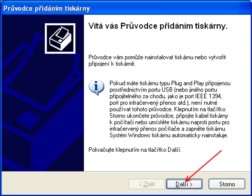 V následujícím kroku průvodce "Místní nebo síťová tiskárna" zvolíme první možnost Místní tiskárna připojená k tomuto počítači, ač se to může zdát jakkoliv divné (instalujeme přeci síťovou tiskárnu). Zrušíme zaškrtnutí políčka Automaticky rozpoznat a nainstalovat tiskárnu typu Plug and Play, protože by nás to pouze zdržovalo (instalujeme přeci síťovou tiskárnu :o)).
V následujícím kroku průvodce "Místní nebo síťová tiskárna" zvolíme první možnost Místní tiskárna připojená k tomuto počítači, ač se to může zdát jakkoliv divné (instalujeme přeci síťovou tiskárnu). Zrušíme zaškrtnutí políčka Automaticky rozpoznat a nainstalovat tiskárnu typu Plug and Play, protože by nás to pouze zdržovalo (instalujeme přeci síťovou tiskárnu :o)).
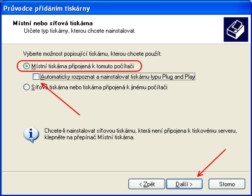 Následující krok "Vybrat port tiskárny" nám umožní vytvořit místní port (Local Port), který využijeme v následujícím kroku.
Následující krok "Vybrat port tiskárny" nám umožní vytvořit místní port (Local Port), který využijeme v následujícím kroku.
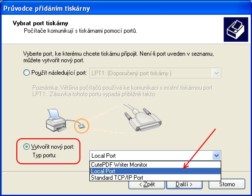 Následuje konfigurace místního portu (Local Port), která spočívá v určení jeho názvu. Jako název zadáme síťovou cestu k dané tiskárně na Windows 10. Tato cesta se skládá z názvu počítače a z názvu sdílené tiskárny. Pokud název neznáme, musíme si nejdříve tyto údaje zjistit na daném počítači. Pokud jsme se k tiskárně snažili připojit přes Průzkumníka, zjistíme tyto údaje snadno i z něj.
Následuje konfigurace místního portu (Local Port), která spočívá v určení jeho názvu. Jako název zadáme síťovou cestu k dané tiskárně na Windows 10. Tato cesta se skládá z názvu počítače a z názvu sdílené tiskárny. Pokud název neznáme, musíme si nejdříve tyto údaje zjistit na daném počítači. Pokud jsme se k tiskárně snažili připojit přes Průzkumníka, zjistíme tyto údaje snadno i z něj.
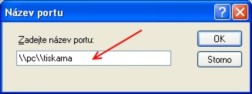 Potvrzením názvu portu se dostáváme na další krok průvodce, který nás vyzývá k instalaci správného ovladače. Bohužel zde neplatí to, že by si jej systém sám detekoval (tak jak tomu bývá při instalaci přes Průzkumníka).
Potvrzením názvu portu se dostáváme na další krok průvodce, který nás vyzývá k instalaci správného ovladače. Bohužel zde neplatí to, že by si jej systém sám detekoval (tak jak tomu bývá při instalaci přes Průzkumníka).
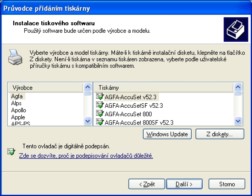 Jakmile vybereme správný ovladač, dojde k instalaci tiskárny. Je už pouze na nás, zda si tuto tiskárnu zvolíme jako výchozí a zda jako test síťového tisku využijeme možnost vytisknout zkušební stránku přímo z průvodce. Já osobně si nejdříve zkontroluji, zda opravdu došlo k instalaci tiskárny, zda ji lze otevřít (resp. zda lze otevřít seznam aktuálních tiskových úloh) a poté z vlastností tiskárny provádím tisk zkušební stránky.
Jakmile vybereme správný ovladač, dojde k instalaci tiskárny. Je už pouze na nás, zda si tuto tiskárnu zvolíme jako výchozí a zda jako test síťového tisku využijeme možnost vytisknout zkušební stránku přímo z průvodce. Já osobně si nejdříve zkontroluji, zda opravdu došlo k instalaci tiskárny, zda ji lze otevřít (resp. zda lze otevřít seznam aktuálních tiskových úloh) a poté z vlastností tiskárny provádím tisk zkušební stránky.
Závěrem
Ruční instalace tiskárny je cesta, jak obejít problém s přístupem na síťovou tiskárnu sdílenou na Windows 10 ze starších operačních systémů (Windows XP, Windows 2000). Rád si přečtu vaše zkušenosti níže v komentářích!Reklama



Lze to udělat i přes průzkumníka, pokud je tedy vidět, přes pravé tlačítko a připojit k tiskárně (jestli si dobře pamatuji).
Nevíte zda by to nešlo nějak vyřešit?
Dříve z XP na XP vše OK.
Ještě jednou dík.
Doufal jsem, že jsem konečně našel řešení mého problému. Bohužel.
Díky i tak.
Jiří
Na straně Win10 (kde je sdílená stará jehličková Epsonka tiskárna) klasika – tiskárnu nasdílet. Navíc ale vytvořit uživatele s *neprázdným* heslem. Je to pro shared print podstatné.
Na stanici WinXP potom taky klasika, ale při mapování sdílené tiskárny nutno přidat správně konfigurovaný parametr USER, jinak se nenamapuje.
No a drobný fígl: do batche, který na XP stanici ve startupu mapuje, jsem musel na začátek dát nějakej malej delay (použil jsem ping na loopback), protože bez toho sice namapoval, ale naslepo – zase to nefungovalo.
Díky delay maj XPčka ještě další vteřinku na to, aby startly background services a teprv pak je vše OK.
Ať se vše daří, čauky Jindra
použil jsem výše uvedený postup a mám následující problém.
WXP se k tiskárně na W10 připojí, pošle tisk do fronty (je vidět v W10), ale tiskárna po chvíli padne do chyby a tisk se nedokončí. Úlohu je pak nutné z fronty tiskárny odstranit ručně. Tiskárna je HP LaserJet Pro 1102, připojená USB.
Prosím o radu... nápad... pomoc :-)
Díky, mějte se všichni fajn, Petr
Moc jste mi pomohl.
Martin
Děkuji.
nainstalováno podle návodu a OK. Stačilo restartovat WIN10 a už to hlásí při tisku na tiskárnu z WinXP chybu a nevytiskne se nic. Můžete prosím poradit ? nemuze to byt tím, že se tiskne na delší síťovou cestu :
"\\12345678910\Canon LBP 251" třeba to souvisí i s těmi mezerami v názvu ? Každopádně budu laborovat. Účet s heslem uživatele na W10 byl založen, ale přes okolní PC tiskárnu nepřipojím s takovou specifickou chybou, že to je málo paramaetru k overeni, nebo něco v tom smyslu. Děkuji moc za reakci.
tak zmena za kratsi nazev PC a tiskarny CanonLBK nepomohla, obcas se tisk povede, ale po restartu WIN10 uz to znovu netiskne a není prístupné. Tiskarna ma ovladace pro oba systemy ale do tech WIN10 se to proste nedostane a z XP ta tiskárna nejle regulernì pripojit. Dekuji moc.
Stolní PC - Windows 7 Profesional / x64, připojena (starší) multifunkční tiskárna Xerox Phaser 6121 MFP-S, nasdílená, "Služba zařazování tisku" je "Automaticky" a je Puštěná.
Chci tisknout z noťasu s OS Windows 10 / x64. "Služba zařazování tisku" je "Automaticky" a je Puštěná.
Akce na NB: Průzkumník - Síť; tam v pořádku vidí můj stolní PC i tiskárnu.
Akce na NB: Zařízení a tiskárny - Přidat síťovou tiskárnu; po proskenování sítě tiskárnu nenajde, proto volím "Tiskárna není na seznamu" a zadávám ručně \\Mojedoména\Mojetiskárna. Tiskárna se úspěšně nainstalovala.
Akce na NB: Tisknout dokument - posílám na "Mojetiskárna" - netiskne. Dívám se na tiskovou frontu: píše "Zařazování tisku!, což nezmizí a nic se netiskne.
Tak jsem to zopakoval znova: odebral tiskárnu, znova přidal - výsledek stejný: netiskne.
Kde je chyba?